Si ton L’adaptateur USB vers HDMI ne fonctionne pas sous Windows, cet article vous aidera à résoudre ce problème. Ce problème peut être dû à des pilotes de carte graphique obsolètes ou à l’adaptateur USB vers HDMI lui-même.
Correction de l’adaptateur USB vers HDMI qui ne fonctionne pas sous Windows 11/10
Utilisez les solutions suivantes pour résoudre L’adaptateur USB vers HDMI ne fonctionne pas sous Windows 10/11:
- Mettre à jour le pilote de la carte graphique
- Restaurer le pilote de la carte graphique
- Débranchez et rebranchez l’adaptateur USB vers HDMI
- Mise à jour du BIOS
Commençons.
1]Mettre à jour le pilote de la carte graphique
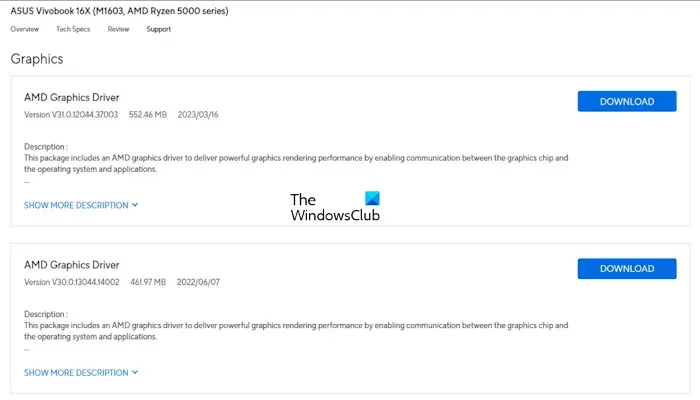
Il est possible qu’un pilote de carte graphique obsolète et corrompu soit à l’origine du problème. Vous pouvez télécharger le pilote de la carte graphique à partir du site Web de son fabricant. Ensuite, supprimez complètement le pilote d’affichage à l’aide de DDU. Après cela, exécutez le fichier d’installation et installez le pilote.
Certains d’entre vous souhaiteront peut-être utiliser un logiciel gratuit de mise à jour des pilotes ou des outils tels que AMD Driver Autodetect, Intel Driver Update Utility ou Dell Update pour mettre à jour les pilotes de vos périphériques. NV Updater maintiendra le pilote de la carte graphique NVIDIA à jour.
2]Restaurez le pilote de la carte graphique
Parfois, cela peut se produire après une certaine mise à jour Windows, vous pouvez essayer de restaurer le pilote de votre carte graphique. Pour ce faire, suivez les étapes ci-dessous :
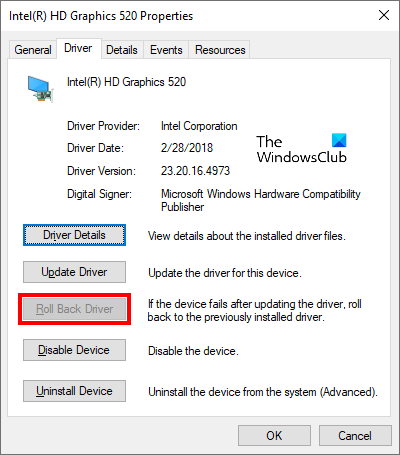
- Accédez au Gestionnaire de périphériques.
- Élargir la Prises d’écran section.
- Faites un clic droit sur le pilote de votre carte graphique et sélectionnez le Propriétés option.
- Sélectionnez le Conducteur languette.
- Vérifiez si le Restaurer le pilote Le bouton dans les propriétés du pilote de votre carte graphique est cliquable ou non. Si oui, cliquez sur ce bouton pour restaurer le pilote de votre carte graphique.
- Redémarrez votre ordinateur.
Maintenant, vérifiez si cela apporte des changements.
3]Débranchez et rebranchez l’adaptateur USB vers HDMI

Une connexion lâche entre l’adaptateur et les ports peut en être la cause. Débrancher et rebrancher l’adaptateur peut aider à garantir une connexion sécurisée. Nous vous suggérons de débrancher et de rebrancher votre clé USB sur un adaptateur HDMI.
4]Mise à jour du BIOS
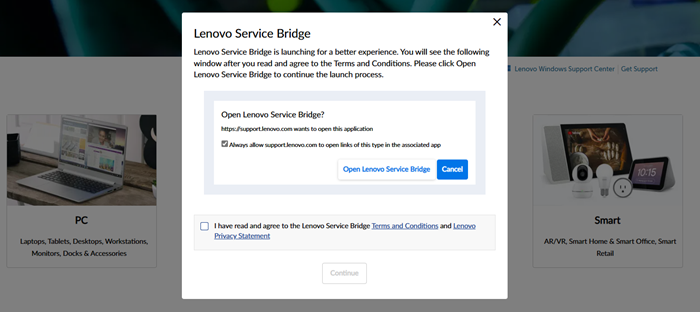
Nous vous suggérons également de vérifier les mises à jour du BIOS. Avant de mettre à jour le BIOS, vous devez vérifier la version du BIOS à partir des informations système. Si une mise à jour est disponible, installez-la. Vous pouvez télécharger la dernière mise à jour du BIOS sur le site officiel du fabricant de votre ordinateur.
J’espère que ça aide.
Pourquoi mon câble USB vers HDMI ne fonctionne-t-il pas sous Windows 11
Si votre câble USB vers HDMI ne fonctionne pas sur votre Windows 11, cela peut être dû à un câble ou un adaptateur défectueux. Essayez d’utiliser un autre câble HDMI et/ou un autre adaptateur USB pour voir si le problème persiste. Cela vous aidera à isoler le problème si le problème vient du câble ou de l’adaptateur lui-même. Vérifiez également que toutes les connexions sont sécurisées. Assurez-vous que l’adaptateur USB est correctement branché sur le port USB de votre ordinateur et sur le câble HDMI.
Pourquoi mon PC ne détecte-t-il pas l’USB ?
Il peut y avoir plusieurs raisons pour lesquelles votre PC ne détecte pas l’USB. Certaines des raisons les plus courantes sont des connexions desserrées, un câble défectueux, des pilotes obsolètes, etc. Pour résoudre ce problème, vous pouvez effectuer certaines étapes de dépannage telles que redémarrer votre PC, brancher le périphérique USB sur un autre port USB, désinstaller et réinstaller les pilotes requis, etc. Assurez-vous que votre ordinateur Windows est à jour, car les mises à jour incluent souvent des correctifs pour les problèmes de matériel et de pilote.
Lire ensuite: Comment télécharger ou mettre à jour les pilotes USB Type C sous Windows.
